CAD等分的点看不到怎么设置? 点击:185 | 回复:0
发表于:2022-03-16 16:29:00
楼主
CAD等分后线段上看不上等分点?相信很多新手设计师在学习CAD制图之初都遇到过这种问题,其实这个问题很好解决,本篇CAD制图教程就让小编以浩辰CAD软件为例来给大家分享一下CAD等分点看不到怎么设置吧!
CAD等分点看不到的解决办法:
如下图所示,已经将CAD图纸中的线段定数等分为5份,但在线段上却看不到任何的等分点,这是为什么呢?

出现这种问题,一般是由于点的大小设置过小或者是点的显示样式不明显而导致的,解决办法也很简单,只需要重新设置点样式即可。具体操作步骤如下:
在浩辰CAD软件中打开图纸文件后,点击菜单栏中的【格式】—【点样式(P)】。如下图所示:
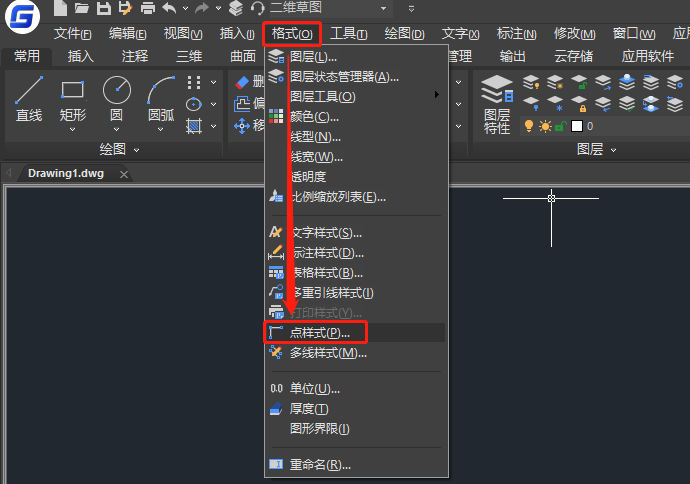
执行命令后,会跳出【点样式】对话框,上半部分显示了20种图像,可选择一种设定用于点对象的显示,在其中根据自身要求设置点的显示样式和点大小后,点击【确定】。如下图所示:
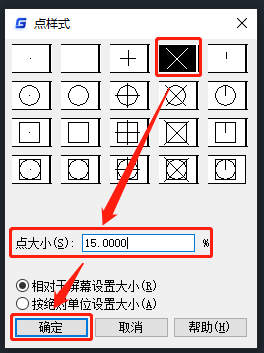
重新设置点样式后,线段上的等分点便能清楚显示出来了,效果图如下所示:
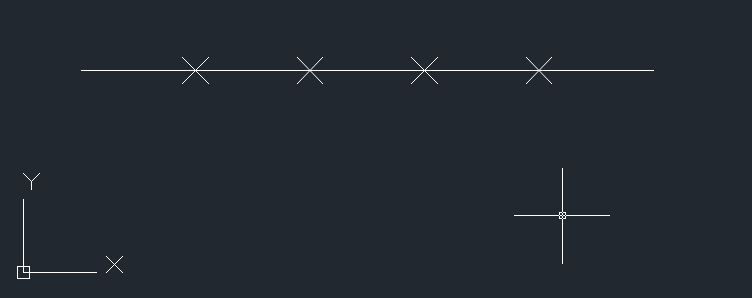
上述CAD制图教程中小编给大家分享了浩辰CAD软件中CAD等分点不显示的原因及解决办法,你学会了吗?
楼主最近还看过
热门招聘
相关主题
- P2000无线手持智能终端pos机
 [821]
[821] - 迄今为止,关于E80能源管理系...
 [925]
[925] - 意大利直流CRM90+PLC=s5-AG9...
 [858]
[858] - GUBOA 磁感应式编码器全面推...
 [919]
[919] - Intellution 推出新一代企业...
 [1843]
[1843] - FRENIC loader中文软件
 [1040]
[1040] - 您知道吗?原来对刀仪和机床也...
 [304]
[304] - FAUNC机器人I/O board接线
 [3460]
[3460] - PAC控制器
 [335]
[335] - iHistorian & infoAgent???
 [1047]
[1047]

官方公众号

智造工程师
-

 客服
客服

-

 小程序
小程序

-

 公众号
公众号

















 工控网智造工程师好文精选
工控网智造工程师好文精选
